PE工具教程(简单实用的密码清除方法,让您轻松解决密码遗忘问题)
![]() lee007
2024-08-31 12:05
289
lee007
2024-08-31 12:05
289
在日常生活和工作中,我们常常会遇到忘记登录密码的尴尬情况。当我们无法进入电脑系统或某个账户时,除了重新安装系统或者找回密码的繁琐过程外,还有一个更简便的解决方案——使用PE(PreinstallationEnvironment)工具清除密码。PE是一款功能强大的启动盘工具,能够帮助我们在不登录系统的情况下修改或清除密码,从而恢复对电脑系统或账户的访问权限。本文将详细介绍如何使用PE工具来清除密码,帮助读者解决密码遗忘问题。

1.PE工具介绍
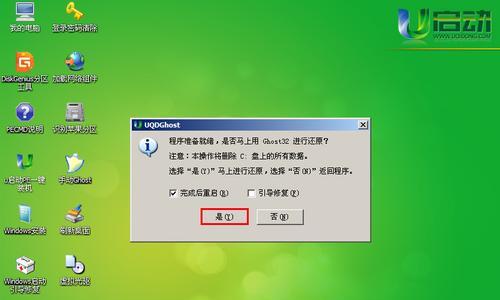
-PE是一款独立的操作系统环境,可以独立于硬盘上的操作系统而运行。
-PE工具可以通过光盘、U盘等载体启动,加载到计算机内存中。
-PE提供了一系列的系统维护和修复工具,其中包括清除密码的功能。
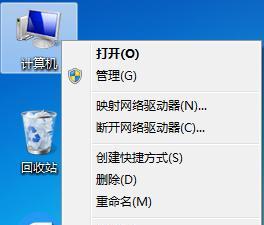
2.准备PE工具
-需要下载PE工具的镜像文件,并将其制作成可启动的光盘或U盘。
-常用的PE工具有国内外多个版本可选择,如国内的老毛桃、小白菜等,以及国外的Hiren'sBootCD等。
-在选择PE工具时,应注意兼容性、功能完备性和用户友好度等方面。
3.PE工具的启动与加载
-将制作好的PE启动盘插入计算机,并设置计算机从光盘或U盘启动。
-开机后,按照屏幕提示,选择相应的PE工具进行加载。
-PE工具加载完成后,即可进入PE系统的界面,进行密码清除操作。
4.进入PE系统后的操作界面
-PE系统加载完成后,会显示一个类似Windows桌面的操作界面。
-界面上会有各种系统维护和修复工具的图标,我们需要找到用于清除密码的工具。
-不同版本的PE工具可能界面略有不同,但一般都能很容易找到相应的工具。
5.找到密码清除工具
-密码清除工具通常位于PE系统的“系统工具”或“密码重置”等分类中。
-可以根据工具的图标或名称找到对应的功能,鼠标双击即可打开密码清除工具。
6.选择账户及密码清除方式
-打开密码清除工具后,会列出计算机上的所有用户账户。
-选择需要清除密码的账户,并选择密码清除的方式,如重置密码、删除密码等。
7.清除密码
-选择好账户和清除方式后,点击“开始”或“清除密码”等按钮,进行密码清除操作。
-清除密码的过程可能需要一些时间,视计算机配置和密码复杂度而定。
8.完成密码清除
-当密码清除操作完成后,会有相应的提示信息。
-此时,可以重新启动计算机,进入该账户时无需输入密码即可登录系统。
9.密码清除注意事项
-清除密码操作将使账户的登录密码被清空,但不会影响账户中的数据。
-清除密码后应及时设置新密码,确保账户的安全性。
10.其他PE工具的功能
-PE工具除了提供密码清除功能外,还有许多其他实用的系统维护和修复工具。
-可以通过PE工具进行病毒查杀、数据备份、硬盘修复等操作。
11.PE工具的使用限制
-PE工具在使用过程中需要一定的计算机知识和技巧,不适合初学者。
-需要谨慎操作,避免对系统造成不必要的损坏。
12.预防密码遗忘的方法
-为了避免密码遗忘问题的发生,应养成良好的密码管理习惯。
-设置强密码、定期更换密码、备份重要数据等都是有效的预防措施。
13.PE工具的未来发展
-随着计算机技术的不断发展,PE工具也在不断更新和完善。
-未来的PE工具可能会更加智能化、功能丰富,为用户提供更好的使用体验。
14.PE工具与其他解决方案的比较
-相对于重新安装系统或找回密码等繁琐的解决方案,使用PE工具清除密码更加简便快捷。
-PE工具的优势在于不需要登录系统即可修改或清除密码,适用于各种情况。
15.
-使用PE工具清除密码是一种方便、快捷的解决方案,可以帮助用户解决密码遗忘问题。
-使用PE工具需要一定的计算机知识和技巧,同时要注意操作中的安全性和准确性。
转载请注明来自装机之友,本文标题:《PE工具教程(简单实用的密码清除方法,让您轻松解决密码遗忘问题)》
标签:清除密码
- 最近发表
-
- 小米3电视机的性能和功能如何?(探究小米3电视机的关键特点和用户体验)
- 以誉能信家具(实木家具领域的领先品牌,)
- 铁三角IM70监听的使用与评测(探索铁三角IM70监听的功能和性能,为您提供全面的用户体验)
- 比亚迪电池与LG电池(性能、耐久度与安全性对比分析)
- 探索尼康1J3相机的卓越性能与创意功能(一款引领相机技术潮流的革新之作)
- 探讨以歌德SR225e耳机的音质与舒适度(揭秘SR225e的音质特点和佩戴体验)
- 魅族U20手机质量评测(探究魅族U20手机的质量表现及用户体验,以及对其性价比的评价。)
- ATA硬盘(深度剖析ATA硬盘的技术优势和应用前景)
- 拉勾SaaS(让企业管理更高效、智能化的全新选择)
- 松下AX600C电视的性能和特点(一款高品质的电视产品——松下AX600C)

